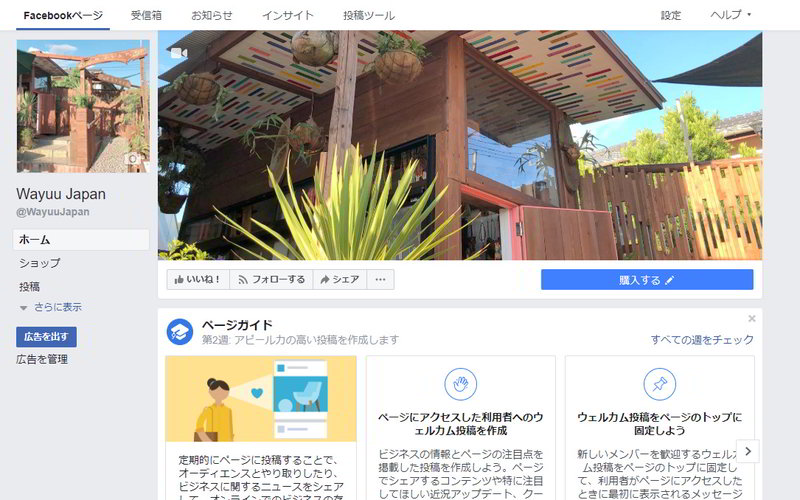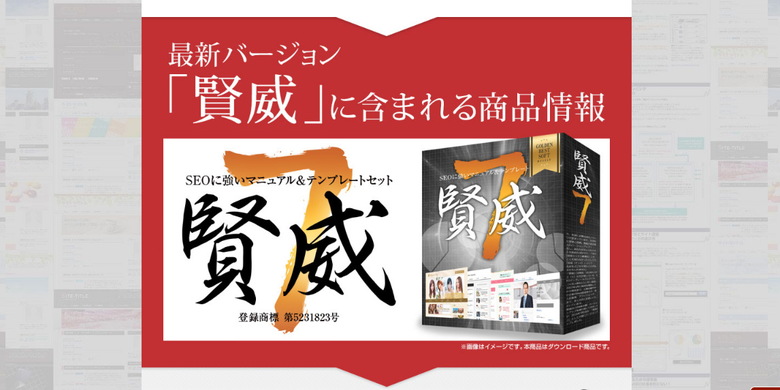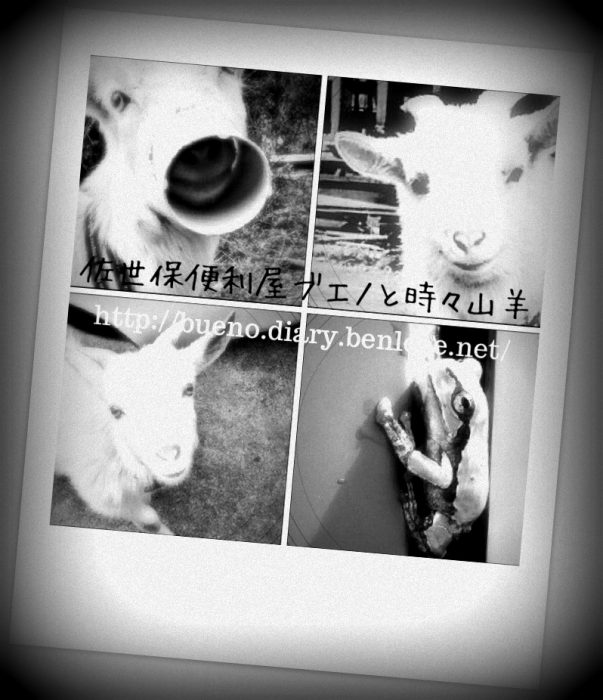BASEとはネットショップ作成サービスで、今回店舗の制作依頼をされたwayuu japanさんからの依頼で、BASEで新たに作るWebショップで独自ドメインを設定してとの事
ドメインは【お名前.com![]() 】で取得したもので先ずはBASEで独自ドメインのAppsを見てみると無料で設定可能
】で取得したもので先ずはBASEで独自ドメインのAppsを見てみると無料で設定可能
ドメインが何かしらない方はお名前.com![]() へ
へ
ドメインを取得したい方はお名前.com![]() へ
へ
■お名前.com側の設定
1.ログイン後”ドメイン設定”ページへ
2.”DNS関連機能の設定”ページへ
3.”DNSレコードの設定を利用する”ページへ
4.ご利用になりたい任意のドメインを選んで入力画面へ進む
5.TYPEでcnameを選択。ホスト名にサブドメイン、valueに”cname.thebase.in”を入力して追加
(たとえばbase.com というドメインの場合、サブドメインにwwwと入力することで「www.base.com」といったURLでショップを運営することができます。)
6.確認画面へ進む
7.情報を確認して、設定するをクリック
8.DNSレコード設定 完了
■BASE(ベイス)側の設定
1.独自ドメインAppsをインストール
4.設定したサブドメインを入力して、保存するをクリック
5.設定完了
お名前.com NaviからDSNレコードの変更
NaviからDSNレコードの変更
【お名前.com![]() NaviからDSNレコードを変更する場合は
NaviからDSNレコードを変更する場合は
お名前.com![]() にログインしてメニューバーのドメインの
にログインしてメニューバーのドメインの

対象ドメインから
![]()
変更を選択
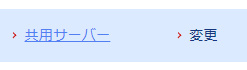
DNS関連機能設定-ドメイン一覧
対象ドメインが間違いなければ
次へ進んで
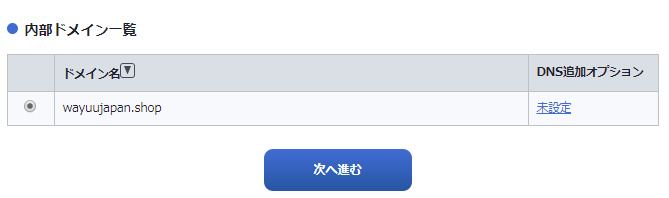
又はメニューバーのDNSからも設定可能
DNSレコード設定を利用する
進むとDNSレコード設定に行くので設定するへ進む

DNSレコード設定【入力】
進むとDNSレコード設定入力ページの
DNSレコード設定画面で
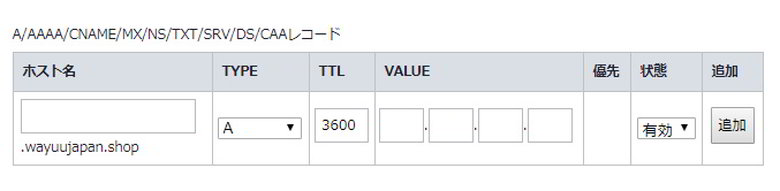
ホスト名
ホスト名はBASE指定のwwwを入力
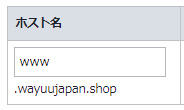
TYPE
TYPEの欄の逆三角を押してCNAMEを選択

TTL
TTLは設置するサーバー側の指定がなければ、そのままで問題なし
VALUE
VALUEはCNAMEを選択すると入力欄が変更するばい
でVALUEにcname.thebase.inを入力
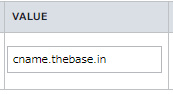
を入力したら追加を押す

最後に確認をして間違いがなければ
一番下の確認画面へ進むへ進む

DNSレコード設定【確認】
最後に最終確認をして
ネームサーバー変更をしないを選択いただいた場合は、別途以下ネームサーバーを設定してください。
01.dnsv.jp
02.dnsv.jp
03.dnsv.jp
04.dnsv.jp
は
ネームサーバーを変更せんといかんなら変更して
お名前.comが提供するサーバーサービスをご利用中のドメインはDNSレコード設定と同時併用することはできません。
※VPS(KVM)は除く
はDNSレコードの変更の対象ドメインで他に運用しとるサイトのあるなら同時併用はできんばい
でも、対象ドメインのサブドメインば作って設定したらお名前.com![]() のサーバーでも使用は可能ばい
のサーバーでも使用は可能ばい
例えば一つはWebショップでサブドメインはブログとか
お名前.com のお名前NaviのメニューバーのDSNから変更
のお名前NaviのメニューバーのDSNから変更
お名前NaviのメニューバーのDSNから変更する場合はDSNへ進んで
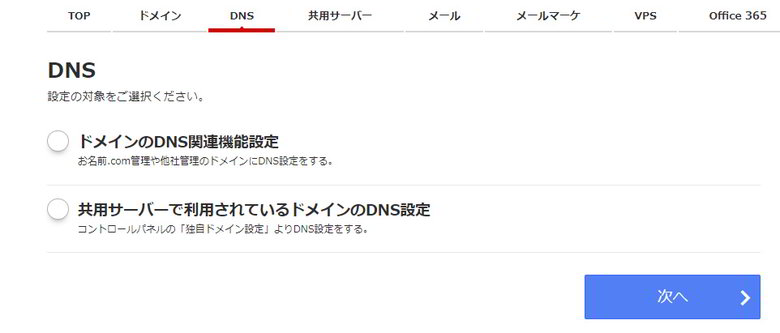
ドメインのDNS関連機能設定にチェックを入れて次へ進むとDNS関連機能設定-ドメイン一覧に行くけん後は上記の設定方法と一緒ばい
コントロールパネルからのDNS設定
すでに共用サーバーで利用されているドメインのDNS設定は
コントロールパネルに進んで
サービス設定
から
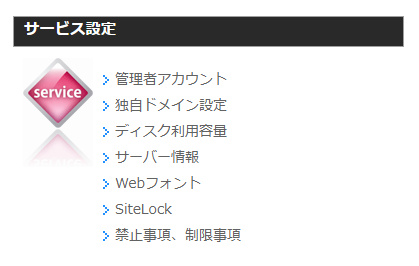
「独自ドメイン設定」
に進んで
対象ドメインのDSN設定に進む
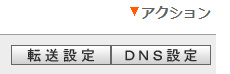
DNSレコード一覧
DNSレコード一覧からwwwの変更を選択
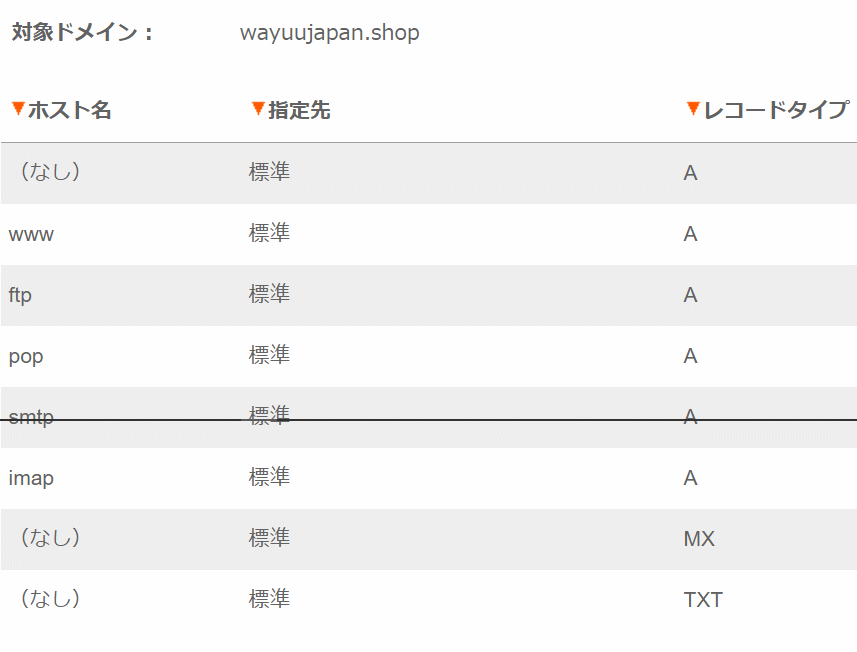
DNSレコード変更
DNSレコード変更画面から
このように変更
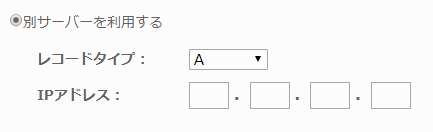
して
最後に確認して決定ボタンを押すとDSNレコードの変更設定が完了するばい

自分だけのドメインで自分独自のWeb空間を【お名前.com】![]()
![]()